Subtitle seringkali menjadi penyelamat untuk kita yang ingin melihat film namun kurang paham dengan bahasa yang dipakai dalam film tersebut. Subtitle ada yang dapat diakses langsung bersamaan dengan file video yang kita putar –hardsub– ada juga subtitle yang ada dalam file terpisah.
Berkas subtitle yang berbentuk file terpisah dengan video biasanya memiliki format file SRT, SUB, dan berbagai format dokumen lainnya. Karena dokumen yang terpisah ini, seringkali mungkin kamu menemui masalah dimana subtitle tidak dapat tampil pada pemutar video.
Salah satu pemutar video yang paling terkenal adalah GOM Player. Apakah kamu menemui masalah di mana subtitle video kamu hilang atau tidak tampil di GOM Player? Berikut adalah solusi kegundahan kamu!
Download Subtitle Apabila Belum Tersedia File Subtitle

Ketika kamu mengalami kendala karena subtitle video kamu hilang, pastikan dahulu bahwa video kamu sudah memiliki file subtitle. GOM player biasanya akan langsung memutar file subtitle pada video ketika kamu memberikan nama file yang sama antara file subtitle dengan video yang kamu putar.
File subtitle biasanya akan memiliki format SRT, SUB, dan format berkas lainnya. Jika ternyata kamu belum memiliki dokumen subtitle, kamu dapat mengunduh file subtitle kamu dulu ya! Nah, setelahnya, coba berikan nama yang sama dengan nama file video yang ingin diputar.
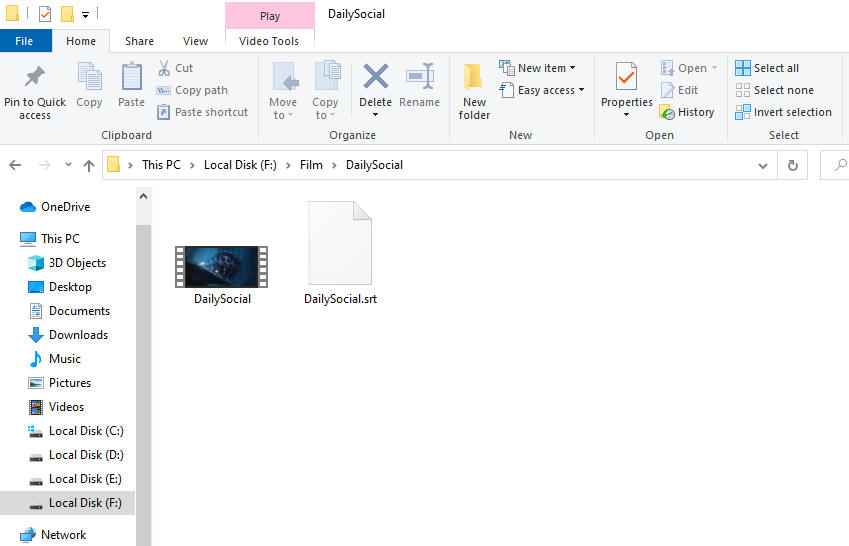
Memastikan Pengaturan Video Telah Mendukung Pemutaran Subtitle
Apabila subtitle kamu masih hilang, bahkan saat memiliki nama file yang sama dengan video, kamu mungkin perlu untuk memastikan pengaturan GOM Player kamu telah mendukung untuk menampilkan subtitle atau belum. Nah, cara mengatasi subtitle hilang di GOM Player dengan langkah mengecek pengaturan GOM ini cukup mudah. Ini kiat-kiatnya:
- Putar video yang ingin kamu lihat dengan subtitle
- Klik kanan pada jendela GOM Player yang saat ini sedang memutar video, arahkan kursor pada opsi “Subtitles”.
- Jika GOM Player kamu telah mendukung pemutaran subtitle maka opsi “Show Subtitle” akan tercentang.

- Nah, jika pilihan “Show Subtitle” tersebut belum ter-checklist, maka centanglah opsi tersebut.
- Putar kembali video kamu dan cek apakah sudah ada subtitle yang tayang pada jendela GOM Player kamu.
Drag dan Masukkan Subtitle pada File Video
Jika subtitle masih belum dapat diputar bahkan setelah opsi “Show Subtitle” telah dicentang. Maka kamu mungkin perlu untuk memasukkan file subtitle secara manual pada video. Caranya adalah sebagai berikut:
- Buka folder berisikan file video dan file subtitle kamu
- Putar video yang ingin kamu tonton dengan menggunakan GOM Player
- Klik dan tarik (drag) file subtitle kamu lalu masukkan pada layar video yang telah kamu putar pada GOM Player
- Nah, seharusnya kamu sudah dapat menikmati video bersama dengan bancaan subtitle kamu sekarang.
Memasukkan Subtitle Dengan Menu “Subtitle Explorer”
Cara lainnya untuk memasukkan file subtitle secara manual adalah dengan menggunakan menu “Subtitle Explorer”. Langkah dari metode memasukkan file subtitle ini di antaranya adalah sebagai berikut:
- Putar video yang ingin kamu lihat
- Klik kanan pada layar video tersebut.
- Arahkan kursor pada menu “Subtitles”, pilih menu “Subtitle Explorer”
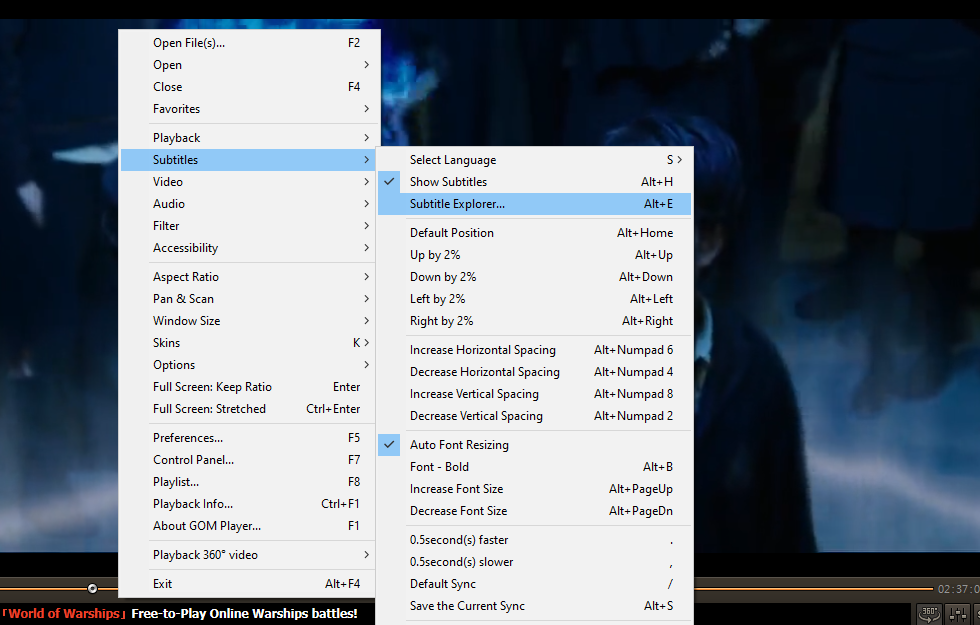
- Pilih tab “File”
- Klik pada opsi “Open”
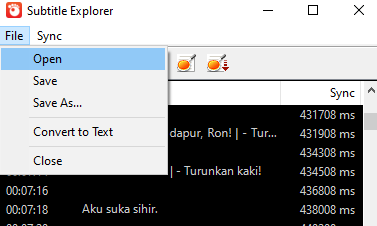
- Pilih file subtitle yang ingin diputar bersamaan dengan video
- GOM Player –seharusnya– akan memutar video dengan subtitle-nya. Selamat menikmati waktu menonton kamu!
Subtitle menjadi suatu hal yang sangat esensial ketika kita melihat suatu media hiburan atau mungkin TV show dengan bahasa yang tidak kita ketahui. Barangkali kamu pernah menonton anime atau drama korea namun subtitle tidak dapat keluar ketika memutar video dengan GOM Player? Artikel ini adalah solusi untuk kamu!
GOM Player sendiri adalah salah satu aplikasi pemutar video paling populer digunakan oleh pengguna PC. Adapun GOM Player juga memiliki versi pemutar video android yang tidak kalah canggih fiturnya.
Nah, itu tadi adalah berbagai cara dan solusi yang dapat kamu coba apabila subtitle kamu hilang ketika memutar video melalui GOM Player. Selamat menonton!






